【要的就是速度!PPT2016如何快速转化为图片】
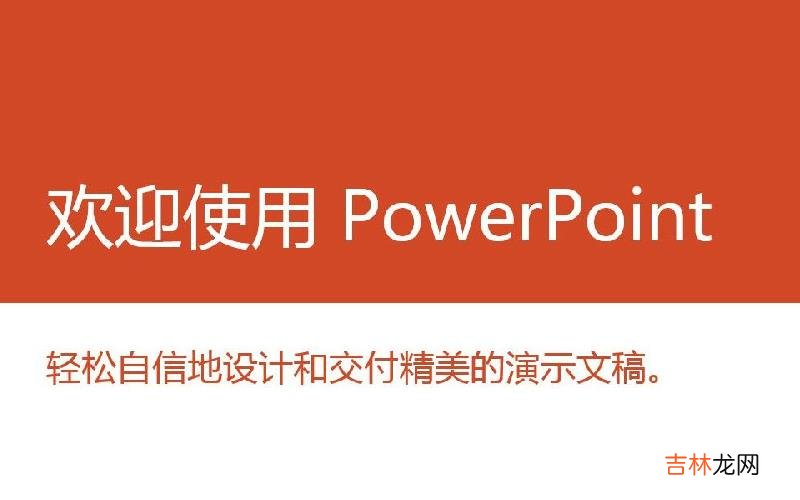
文章插图
当我们需要将PPT反向转换成图片的时候,无需第三方软件,直接在PowerPoint中即可完成转换 。在PowerPoint中打开要转换的PPT,然后点击“文件→另存为→浏览”,在打开的另存对话框中,选择一种图片格式,如JPG、PNG、BMP、TIF等,再点击“保存”按钮,即可将每页PPT都以图片的形式保存了 。
图片批量转PPT首先当然是准备好要转换为PPT的那些图片了,将这些图片处理好之后,放到同一个文件夹中 。
启动PowerPoint 2016,切换到“插入”选项卡,点击“相册→新建相册”,打开相册对话框 。
点击相册对话框中的“文件/磁盘”按钮,打开浏览对话框,进入上面所保存图片的文件夹中,全选其中的图片后,点击“插入”按钮,返回到相册窗口中 。
此时在中间列表中选中某张照片,可以通过上下箭头铵扭调整图它在整个幻灯片中的位置,或者也可以删除不合适的照片,以及添加新的照片等 。下方还可以设置图片的版式,比如让照片满屏显示,或者照片带标题等 。相框的形状也可以有多种选择 。
设置完毕,全选所有照片,再点击“创建”按钮,将会自动创建一个新的PPT文档,并按设置好的版式自动创建了多页幻灯片 。
经验总结扩展阅读
- 签发人是什么
- 九鼎在哪
- 品鉴酒什么意思
- 基本就是根本!如何学习excel基本操作 excel表格的基本操作图文教程
- 饮食 不用减就能瘦的9个行为,这就是瘦子为何能一直瘦的原因
- 就是这么简单!怎么把Excel和Html相互格式转换?
- 重要的事情多提醒!Word2013如何快速添加着重号
- 出门就是江湖!毕业论文word文件中多要求页眉该怎么设置?
- Word2007如何快速定位自己需要的页面信息
- 影响机体能量消耗最主要的因素
















